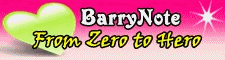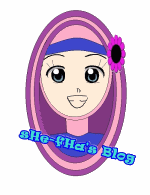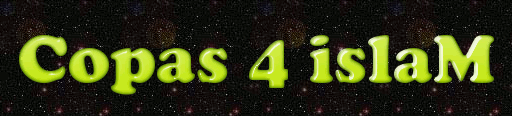Assalammualaikum selamat malam menjelang pagi,
Langsung saja..
beberapa hari yang lalu teman saya menanyakan kepada saya bagaimana cara untuk menambahkan gambar/logo pada System property pada Windows XP.
beberapa hari yang lalu teman saya menanyakan kepada saya bagaimana cara untuk menambahkan gambar/logo pada System property pada Windows XP.
lagi-lagi sedikit otak-atik untuk membuat tampilan komputer kita lebih menarik.
seperti pada gambar/logo yang ada pada komputer saya dibawah ini :
(system property komputer saya sudah tidak ori lagi karena saya memakai windows hasil otak-atik, sobat bisa melihatnya ) ..
Bagaimana menurut sobat? bila sobat ingin coba-coba silahkan ikuti langkah-langkahnya oke :
- Untuk membuat gambar/logo seperti pada gambar yang saya lingkari MERAH buatlah gambar dengan type file *BMP dengan ukuran 125x120 pixel ( sesuaikan saja ). dan rename menjadi "oemlogo.BMP" tanpa tanda kutip pastinya.
untuk gambar terserah sobat mau pakai wajah saya juga gapapa..hee
- kemudian bukalah Notepad untuk membuat tulisan seperti pada Lingkaran HIJAU pada gambar di atas dan tuliskan seperti ini atau silahkan copas saja :
[General]
Manufacturer=Microsoft Windows Xp Sp3 Compres
Model=Compres Size 300 Mega +
[Support Information]
Line1=
Line2= ----------------------------
Line3= - Instalasi Komputer/Laptop
Line4= - Instalasi Jaringan
Line5= - Rakit Komputer
Line6= - Hardware
Line7= - Software
Line8= - Percetakan
Line9= - Pengetikan
Line10=- Web Design
Line11=- Program
Line12=- DLL
Line13=.............................
Line14=--------------------------------
Line15= BINA SARANA INFORMATIKA TEAM
Line16= Phone : 08388844402
Line17= igun sukasuka
- Bila sudah,,Silahkan save dan beri nama " oeminfo.ini "(tulisan yang berwarna kuning boleh sobat ganti sesukanya)
- Selanjutnya Copykan " oemlogo.bmp dan oeminfo.ini " ke C:\WINDOWS\system32
Selesai..Untuk melihat hasilnya Silahkan buka System property sobat,
Sangat mudah bukan ? karena otak-atik Windows XP itu mengasyikan :)
selamat mencoba, sakses selalu untuk anda
Sangat mudah bukan ? karena otak-atik Windows XP itu mengasyikan :)
selamat mencoba, sakses selalu untuk anda